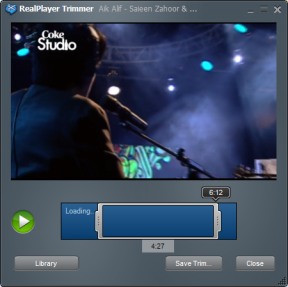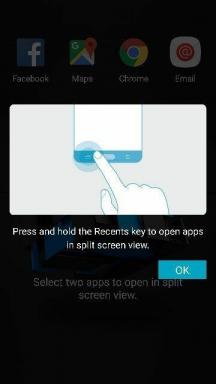Popravite pogreške SystemSettingsAdminFlows u sustavu Windows 10
Miscelanea / / November 28, 2021
Popravite pogreške SystemSettingsAdminFlows u sustavu Windows 10: SystemSettingsAdminFlows.exe bavi se administratorskim povlasticama za razne datoteke, ova datoteka je ključni dio sustava Windows. Glavni uzrok pogrešaka SystemSettingsAdminFlows su infekcije zlonamjernim softverom i treba ih riješiti neposredno prije nego što na bilo koji način šteti sustavu.
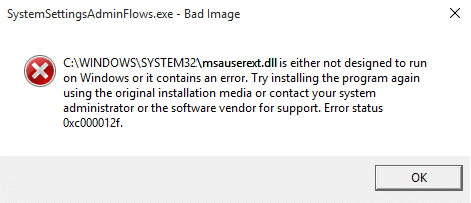
Prvi znak zaraze je kada su datoteke koje su ranije zahtijevale administrativne privilegije sada lako dostupne bez ikakve lozinke. Ukratko, administrativna skočna poruka više ne postoji jer je oštećena virusom. Pogledajmo kako popraviti pogrešku SystemSettingsAdminFlows.exe na Windows 10 bez gubljenja vremena.
Sadržaj
- Popravite pogreške SystemSettingsAdminFlows u sustavu Windows 10
- Metoda 1: Pokrenite CCleaner i Malwarebytes
- Metoda 2: Nadogradite Windows
- Metoda 3: Omogućite UAC pravilo za način odobrenja administratora
Popravite pogreške SystemSettingsAdminFlows u sustavu Windows 10
Prije bilo kakvih promjena na računalu preporučuje se da stvoriti točku vraćanja ako u slučaju da nešto krene po zlu.
Metoda 1: Pokrenite CCleaner i Malwarebytes
Izvršite potpuno antivirusno skeniranje kako biste bili sigurni da je vaše računalo sigurno. Osim ovoga, pokrenite CCleaner i Malwarebytes Anti-malware.
1.Preuzmite i instalirajte CCleaner & Malwarebytes.
2.Pokrenite Malwarebytes i neka skenira vaš sustav u potrazi za štetnim datotekama.
3.Ako se pronađe zlonamjerni softver, automatski će ih ukloniti.
4. Sada trči CCleaner a u odjeljku "Čistač", na kartici Windows, predlažemo da provjerite sljedeće odabire za čišćenje:

5. Nakon što se uvjerite da su odgovarajuće točke provjerene, jednostavno kliknite Pokreni čistač, i neka CCleaner radi svojim tijekom.
6. Za dodatno čišćenje sustava odaberite karticu Registry i provjerite je li označeno sljedeće:

7. Odaberite Skeniraj za problem i dopustite CCleaner-u da skenira, a zatim kliknite Popravi odabrane probleme.
8. Kada CCleaner pita “Želite li sigurnosne kopije promjena u registru?” odaberite Da.
9. Nakon što je sigurnosno kopiranje dovršeno, odaberite Popravi sve odabrane probleme.
10. Ponovno pokrenite računalo.
Metoda 2: Nadogradite Windows
1. Pritisnite tipku Windows + I za otvaranje postavki sustava Windows, a zatim odaberite Ažuriranje i sigurnost.

2.Sljedeće, pod Status ažuriranja kliknite na 'Provjeri ažuriranja.‘

3.Ako se pronađu ažuriranja, obavezno ih instalirajte.
4. Konačno, ponovno pokrenite sustav da biste spremili promjene.
Ova metoda može biti u mogućnosti Popravite pogreške SystemSettingsAdminFlows u sustavu Windows 10 jer kada se Windows ažurira, svi upravljački programi se također ažuriraju što se čini da rješava problem u ovom konkretnom slučaju.
Metoda 3: Omogućite UAC pravilo za način odobrenja administratora
1. Pritisnite tipku Windows + R, a zatim upišite 'secpol.msc‘ (bez navodnika) i pritisnite enter za otvaranje Lokalna sigurnosna politika.

2. Iz lijevog prozorskog okna, proširite Lokalna pravila pod Sigurnosne postavke a zatim odaberite Sigurnosne opcije.
3. Sada u desnom oknu prozora pronađite 'Kontrola korisničkog računa: način odobrenja administratora za ugrađeni administratorski račun‘ i dvaput ga kliknite.
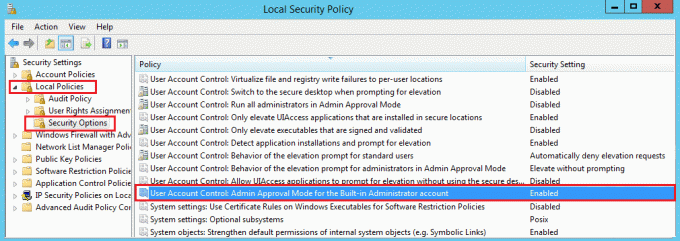
4. Postavite politiku na Omogućeno a zatim kliknite Primijeni, a zatim U redu.

5. Ponovo pokrenite računalo da biste spremili promjene.
To je to što ste uspješno imali Popravite pogreške SystemSettingsAdminFlows u sustavu Windows 10 ali ako još uvijek imate bilo kakvih pitanja u vezi s ovim postom, slobodno ih postavite u odjeljku za komentare.